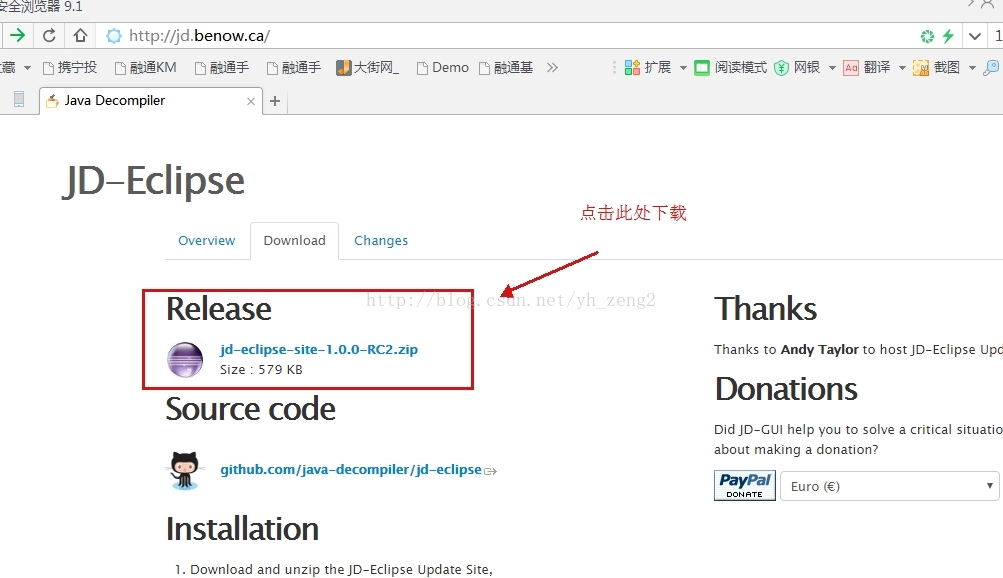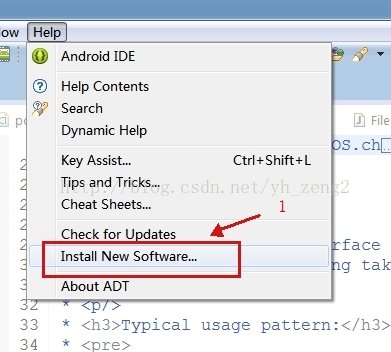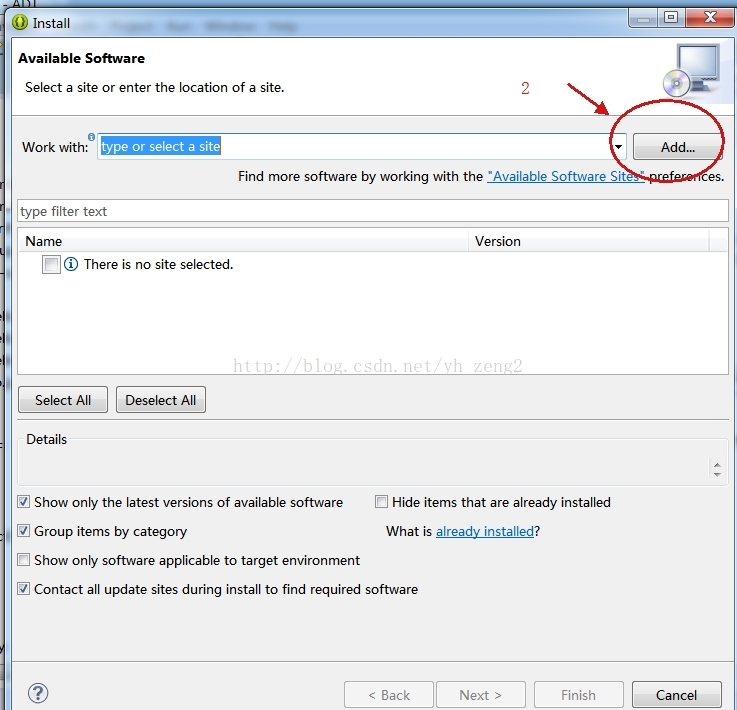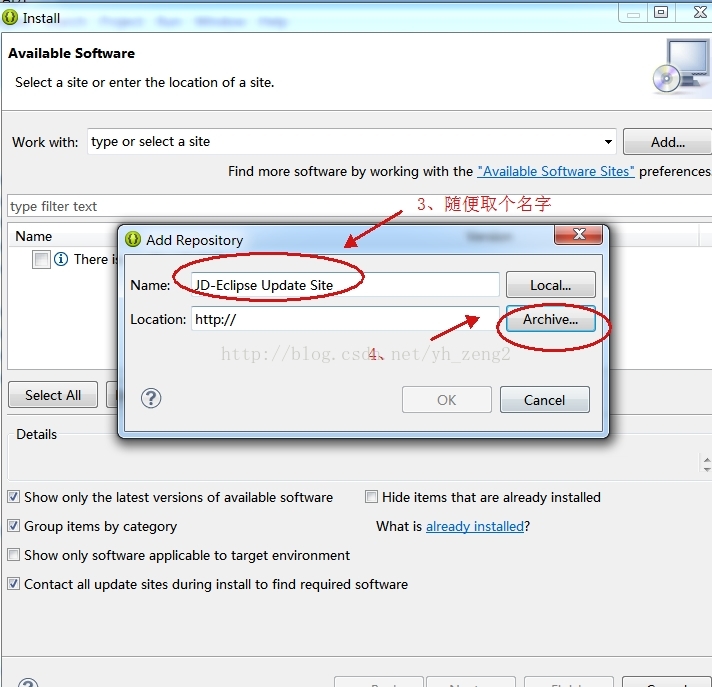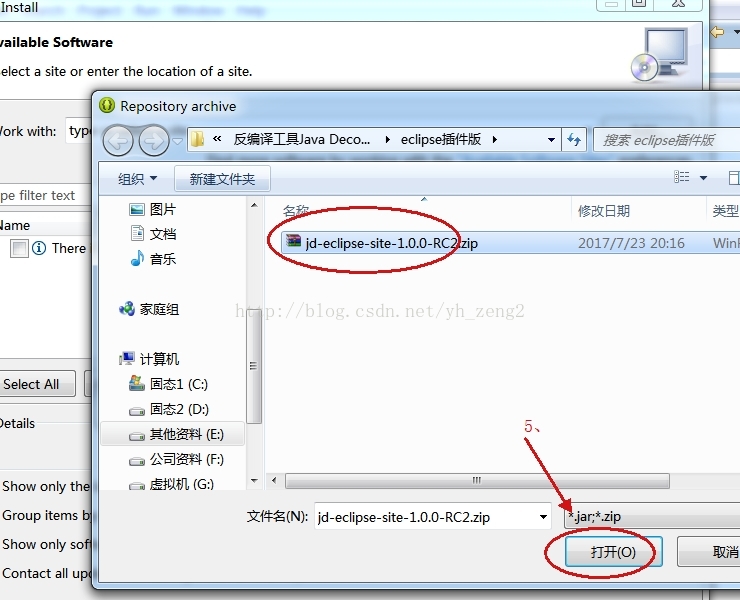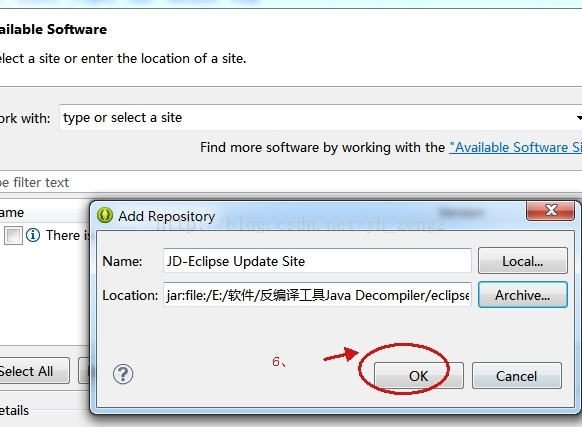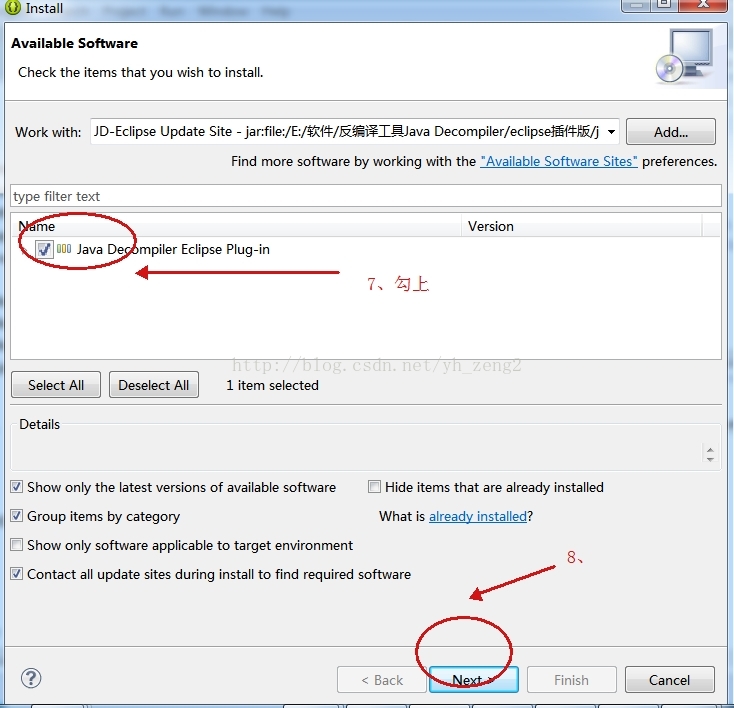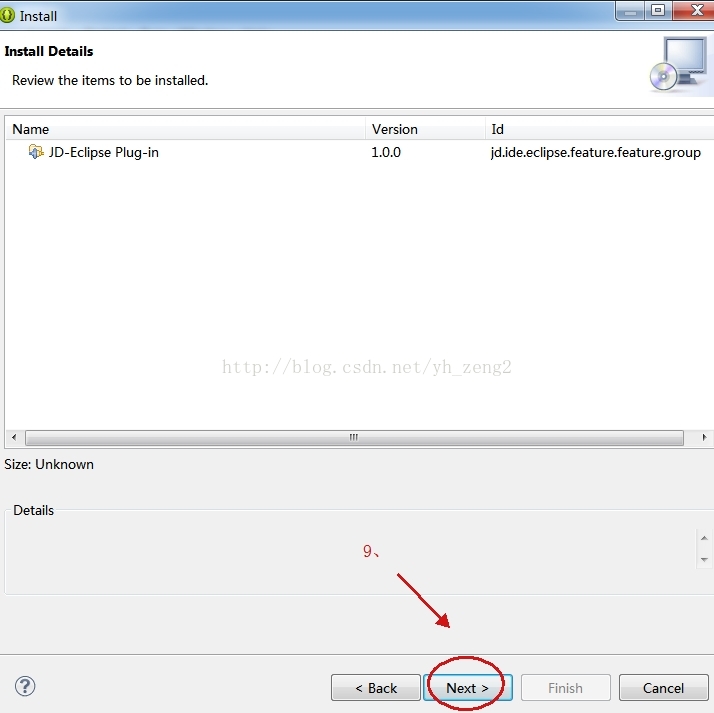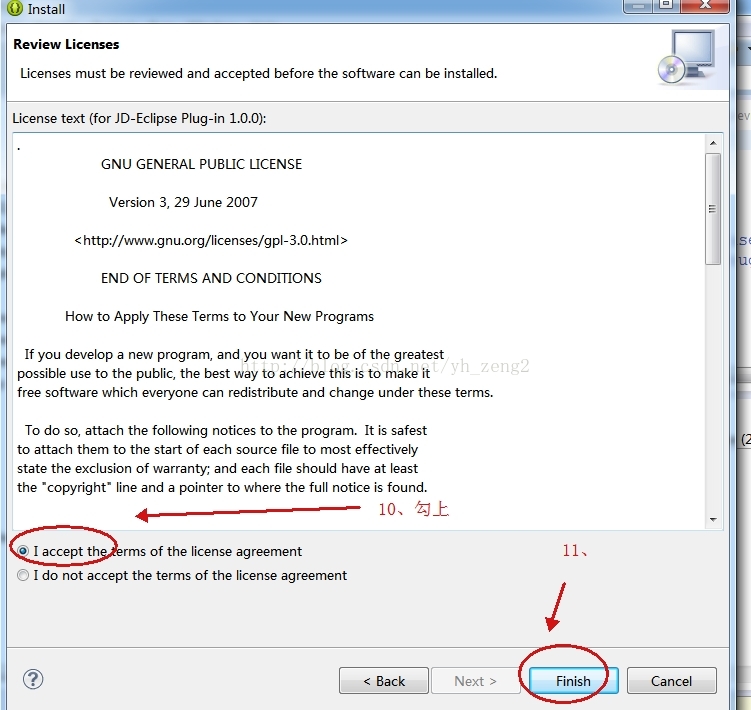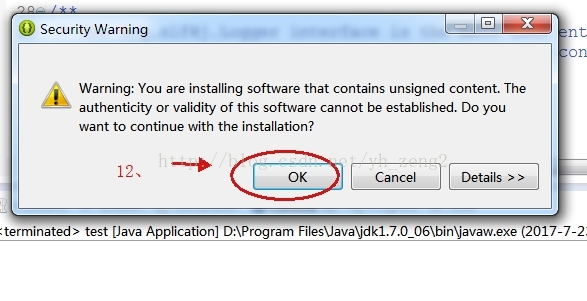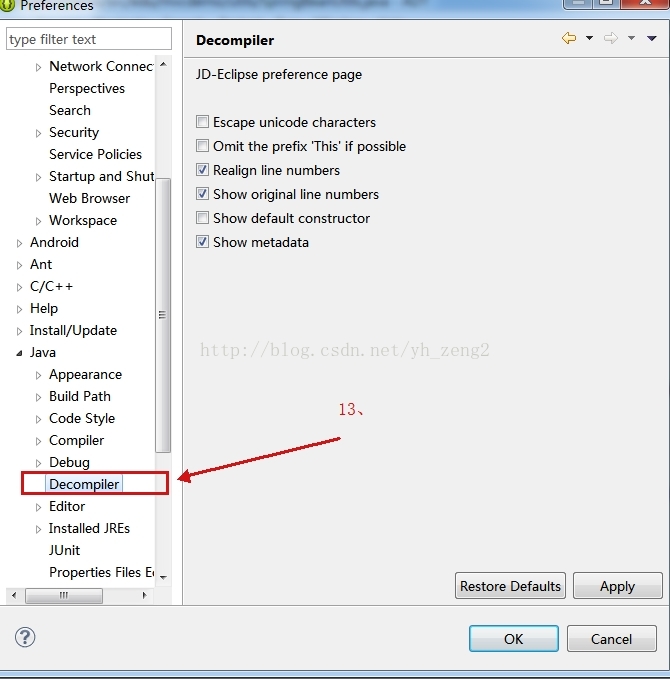Eclipse离线安装Java Decompiler插件
本文共 2224 字,大约阅读时间需要 7 分钟。
Java Decompiler是Java语言的反编译工具,具体介绍见博客或者是看官网介绍,官网地址为
1、下载插件
Eclipe的Java Decompiler插件名为JD-Eclipse,插件下载地址
2、安装插件
Ecipse安装JD-Eclipse(即Java Decompiler)插件步骤如下:
打开Help——》Install New Software... 窗口
选择下载到本地的插件压缩包
到此就安装成功了!
3、判断是否插件安装成功
查看 Window ——》 Preferences ——》 Java ——》 Decompiler,看下Demopiler选项是否存在,如果存在则说明安装成功了,此处也可以配置JD-Eclipse(即Java Decompiler),如下图
4、查看Class文件关联
打开 Window ——》 Preferences ——》 General ——》Editors ——》 File Associations 窗口,你就可以看到Class是怎么关联JD-Eclipse(即Java Decompiler),默认的配置如下
"*.class" : "Eclipse Class File Viewer" is selected by default. "*.class without source" : "JD Class File Viewer" is selected by default.上述配置的大概意思是指:能够找到源代码的Class文件,则使用Eclipse的文件查看器打开,否则就使用JD-Eclipse插件(即Java Decompiler)的文件查看器打开
5、如何卸载JD-Eclipse插件
步骤如下
1)打开Help ——》 About Eclipse ——》 Installation Details
2)选择 JD-Eclipse Plug-in 3)点击 Uninstall...
下面介绍第二种方法
1:Help——Eclipse Marketplace
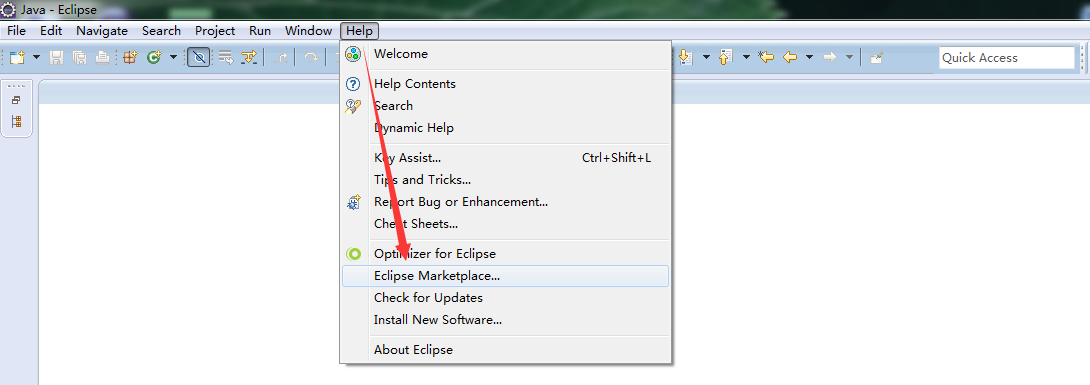 2:输入 Decompiler或者反编译 搜索并安装此插件
2:输入 Decompiler或者反编译 搜索并安装此插件 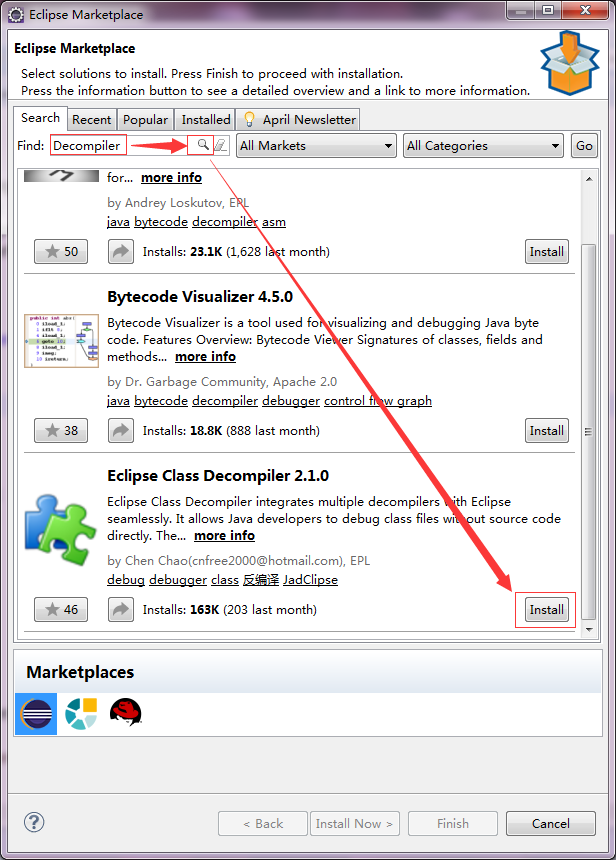 3:这里有几种不同的反编译插件工具的选择,可以先都选上,然后尝试一下,看看那个更好玩
3:这里有几种不同的反编译插件工具的选择,可以先都选上,然后尝试一下,看看那个更好玩  4:选择接受并且点击结束按钮
4:选择接受并且点击结束按钮  5:当然要继续了
5:当然要继续了 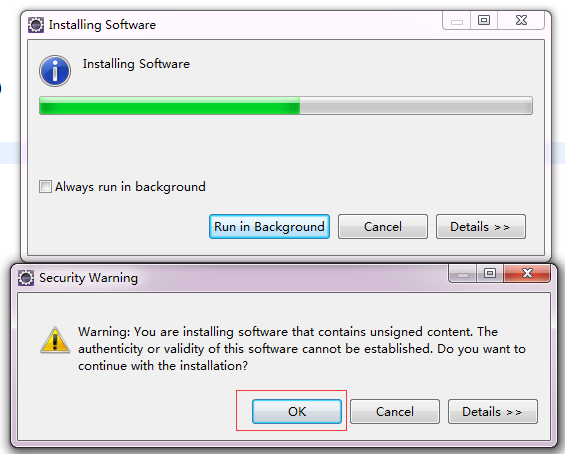 6:好啦!反编译插件安装完成了,重启Eclipse之后就能玩了,那就Yes吧!
6:好啦!反编译插件安装完成了,重启Eclipse之后就能玩了,那就Yes吧! 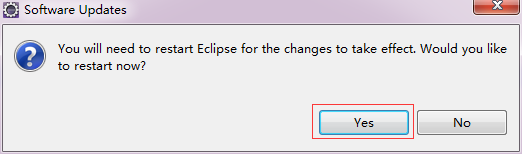 7:反编译插件安装后的设置选项 Window——Preferences
7:反编译插件安装后的设置选项 Window——Preferences  8:下图为Eclipse Class Decompiler的首选项页面,可以选择缺省的反编译器工具,并进行反编译器的基本设置。 缺省的反编译工具为JD-Core,JD-Core更为先进一些,支持泛型、Enum、注解等JDK1.5以后才有的新语法。 首选项配置选项的含义如下所示: 8-1.重用缓存代码:只会反编译一次,以后每次打开该类文件,都显示的是缓存的反编译代码。 8-2.忽略已存在的源代码:若未选中,则查看Class文件是否已绑定了Java源代码,如果已绑定,则显示Java源代码,如果未绑定,则反编译Class文件。若选中此项,则忽略已绑定的Java源代码,显示反编译结果。 8-3.显示反编译器报告:显示反编译器反编译后生成的数据报告及异常信息。 8-4.使用Eclipse代码格式化工具:使用Eclipse格式化工具对反编译结果重新格式化排版,反编译整个Jar包时,此操作会消耗一些时间。 8-5.使用Eclipse成员排序:使用Eclipse成员排序对反编译结果重新格式化排版,反编译整个Jar包时,此操作会消耗大量时间。 8-6.以注释方式输出原始行号信息:如果Class文件包含原始行号信息,则会将行号信息以注释的方式打印到反编译结果中。 8-7.根据行号对齐源代码以便于调试:若选中该项,插件会采用AST工具分析反编译结果,并根据行号信息调整代码顺序,以便于Debug过程中的单步跟踪调试。 8-8.设置类反编译查看器作为缺省的类文件编辑器:默认为选中,将忽略Eclipse自带的Class Viewer,每次Eclipse启动后,默认使用本插件提供的类查看器打开Class文件。
8:下图为Eclipse Class Decompiler的首选项页面,可以选择缺省的反编译器工具,并进行反编译器的基本设置。 缺省的反编译工具为JD-Core,JD-Core更为先进一些,支持泛型、Enum、注解等JDK1.5以后才有的新语法。 首选项配置选项的含义如下所示: 8-1.重用缓存代码:只会反编译一次,以后每次打开该类文件,都显示的是缓存的反编译代码。 8-2.忽略已存在的源代码:若未选中,则查看Class文件是否已绑定了Java源代码,如果已绑定,则显示Java源代码,如果未绑定,则反编译Class文件。若选中此项,则忽略已绑定的Java源代码,显示反编译结果。 8-3.显示反编译器报告:显示反编译器反编译后生成的数据报告及异常信息。 8-4.使用Eclipse代码格式化工具:使用Eclipse格式化工具对反编译结果重新格式化排版,反编译整个Jar包时,此操作会消耗一些时间。 8-5.使用Eclipse成员排序:使用Eclipse成员排序对反编译结果重新格式化排版,反编译整个Jar包时,此操作会消耗大量时间。 8-6.以注释方式输出原始行号信息:如果Class文件包含原始行号信息,则会将行号信息以注释的方式打印到反编译结果中。 8-7.根据行号对齐源代码以便于调试:若选中该项,插件会采用AST工具分析反编译结果,并根据行号信息调整代码顺序,以便于Debug过程中的单步跟踪调试。 8-8.设置类反编译查看器作为缺省的类文件编辑器:默认为选中,将忽略Eclipse自带的Class Viewer,每次Eclipse启动后,默认使用本插件提供的类查看器打开Class文件。 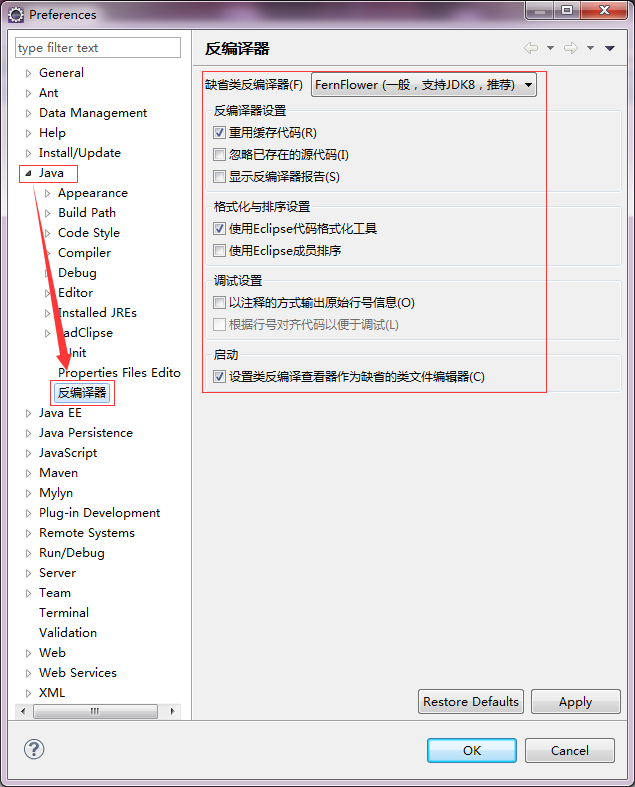 9:查看所引用的 类 || 接口 || 方法 的反编译代码的方法如下 方法一:右键点中 类 || 接口 || 方法 名,选择Open Declaration,即可进入源码。 方法二:右键点中 类 || 接口 || 方法 名,直接按F3键,即可进入源码。 方法三:常按住Ctrl键,然后点击 类 || 接口 || 方法 名,即可进入源码。(我比较喜欢这种操作方式) 10. Window——Show View——Navigator就能查看到项目下的class文件了
9:查看所引用的 类 || 接口 || 方法 的反编译代码的方法如下 方法一:右键点中 类 || 接口 || 方法 名,选择Open Declaration,即可进入源码。 方法二:右键点中 类 || 接口 || 方法 名,直接按F3键,即可进入源码。 方法三:常按住Ctrl键,然后点击 类 || 接口 || 方法 名,即可进入源码。(我比较喜欢这种操作方式) 10. Window——Show View——Navigator就能查看到项目下的class文件了 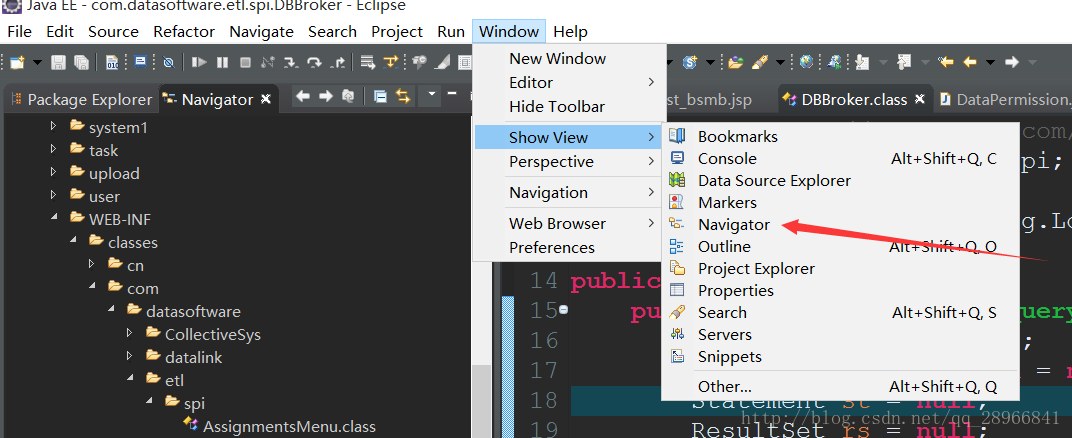 11:打开项目路径下的Class文件,如果设置类反编译查看器为缺省的查看器,直接双击Class文件即可,如果没有设置为缺省查看器,可以使用右键菜单进行查看。
11:打开项目路径下的Class文件,如果设置类反编译查看器为缺省的查看器,直接双击Class文件即可,如果没有设置为缺省查看器,可以使用右键菜单进行查看。 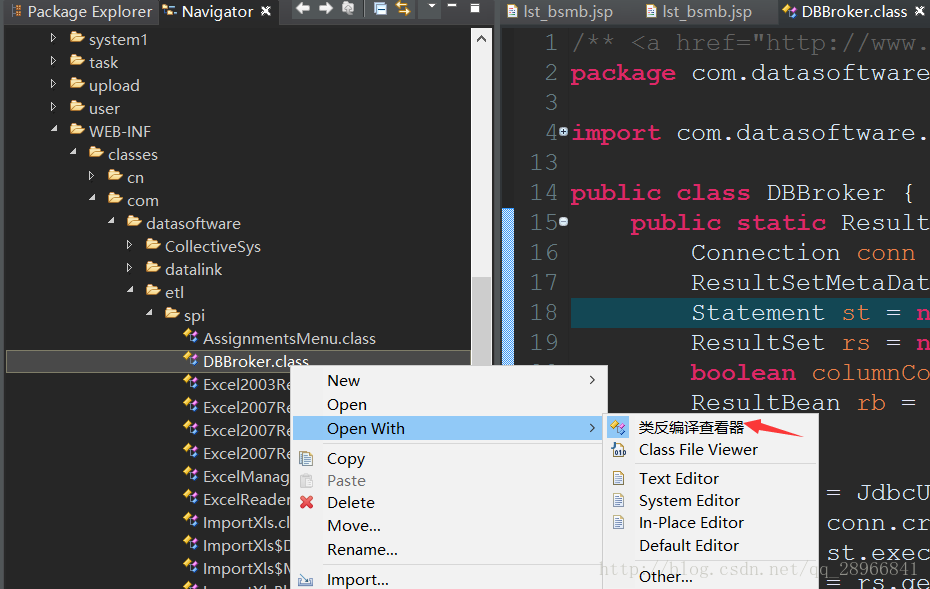 12:Debug调试:可以在首选项选中对齐行号进行单步跟踪调试,和普通的包含源代码时的调试操作完全一致,同样的也可以设置断点进行跟踪。当透视图为Debug时,插件自动生成行号并进行对齐方便调试代码,无需进行任何设置。
12:Debug调试:可以在首选项选中对齐行号进行单步跟踪调试,和普通的包含源代码时的调试操作完全一致,同样的也可以设置断点进行跟踪。当透视图为Debug时,插件自动生成行号并进行对齐方便调试代码,无需进行任何设置。 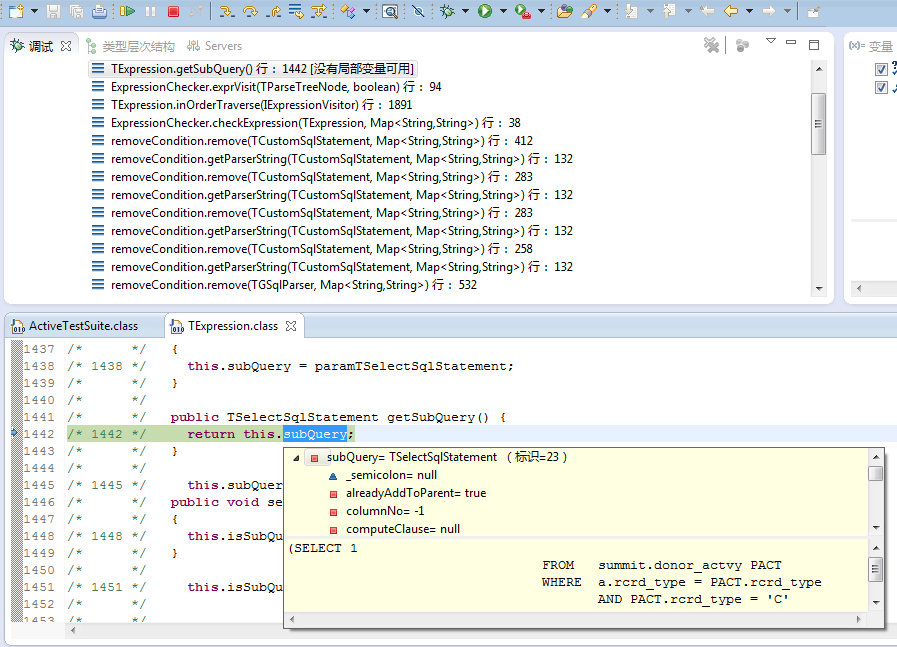 13:直接打开对应的.class文件。然后点击菜单:File→Save Source,将文件保存成.java文件
13:直接打开对应的.class文件。然后点击菜单:File→Save Source,将文件保存成.java文件 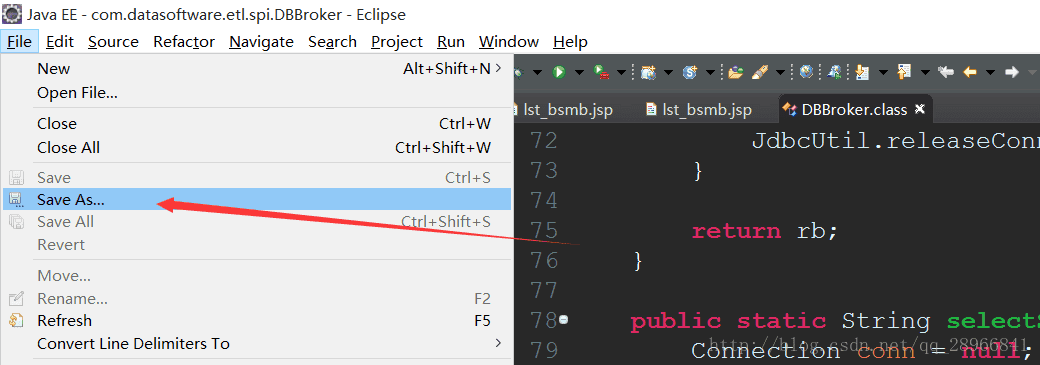
你可能感兴趣的文章
慢慢欣赏linux phy驱动初始化2
查看>>
慢慢欣赏linux CPU占用率学习
查看>>
2020年终总结
查看>>
Homebrew指令集
查看>>
React Native(一):搭建开发环境、出Hello World
查看>>
React Native(二):属性、状态
查看>>
JSX使用总结
查看>>
React Native(四):布局(使用Flexbox)
查看>>
React Native(七):Android双击Back键退出应用
查看>>
Android自定义apk名称、版本号自增
查看>>
adb command not found
查看>>
Xcode 启动页面禁用和显示
查看>>
【剑指offer】q50:树中结点的最近祖先
查看>>
二叉树的非递归遍历
查看>>
【leetcode】Reorder List (python)
查看>>
【leetcode】Linked List Cycle (python)
查看>>
【leetcode】Linked List Cycle (python)
查看>>
【leetcode】Candy(python)
查看>>
【leetcode】Clone Graph(python)
查看>>
【leetcode】Sum Root to leaf Numbers
查看>>